공부기록
태블로 굿모닝 굿애프터눈(2) - 막대차트 본문
태블로 굿모닝 굿애프터눈 책을 참고하여 정리한 자료입니다.
오늘은 [chapter3. 기본 차트 만들기 - 막대차트] 를 리뷰해보겠습니다.
데이터 원본 : SUPERSTORE
매출과 세그먼트를 더블클릭 후

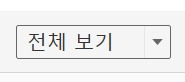
두 아이콘을 선택해줍니다.
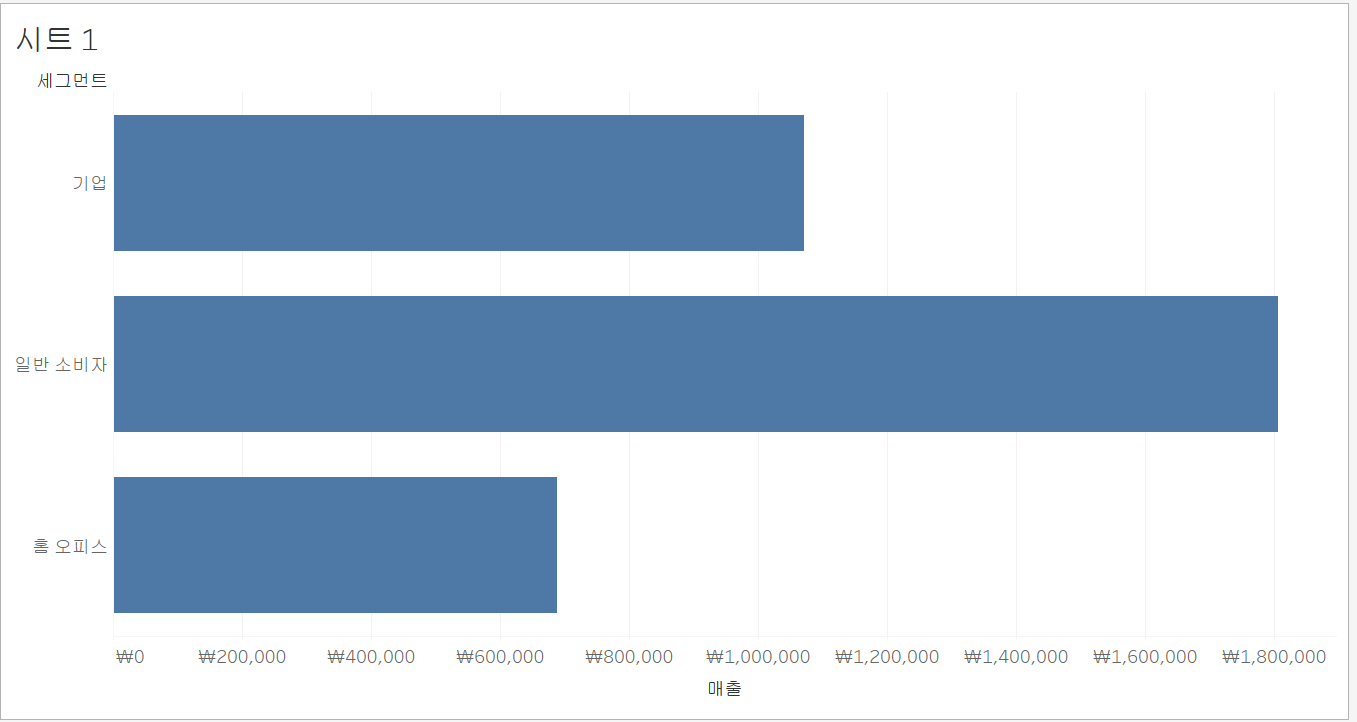
그 후 매출을 레이블로 드래그 앤드 드롭 하고

해당 내림차순 아이콘을 선택해줍니다.
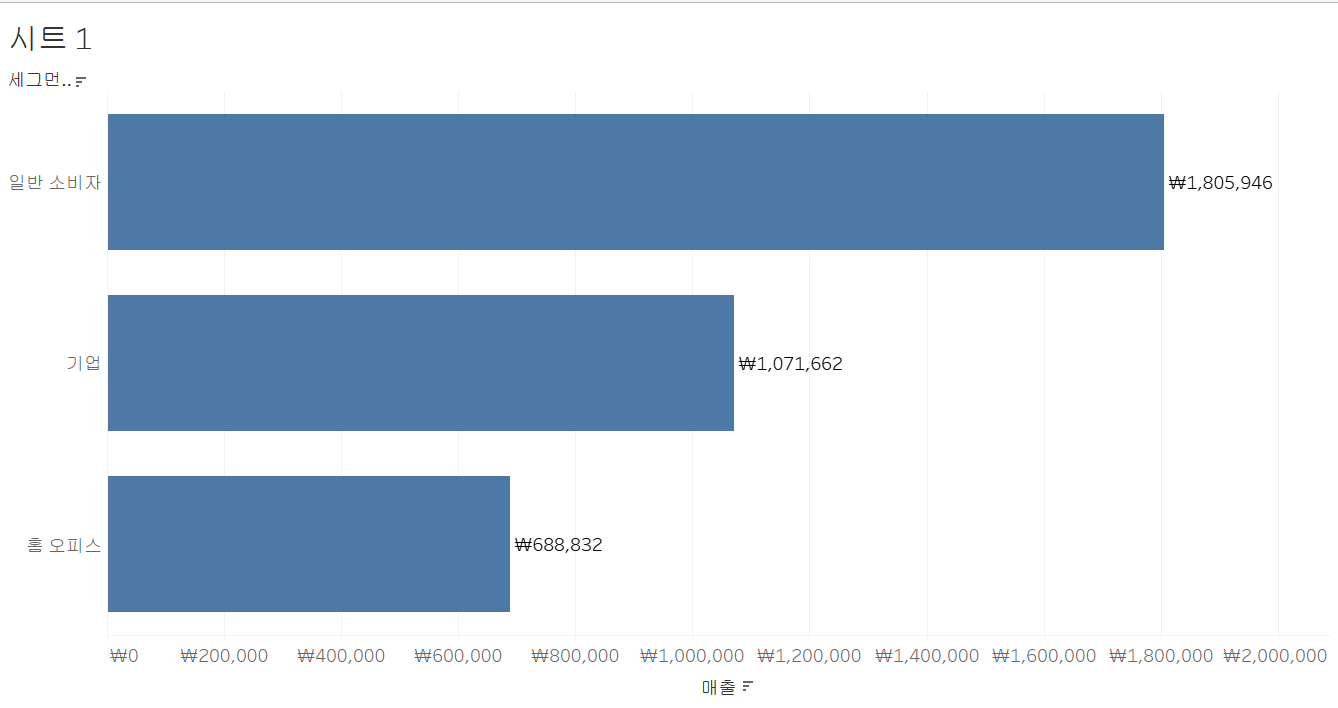
그리고 마크의 레이블을 클릭하면 레이블의 위치 및 크기를 변경할 수 있습니다.
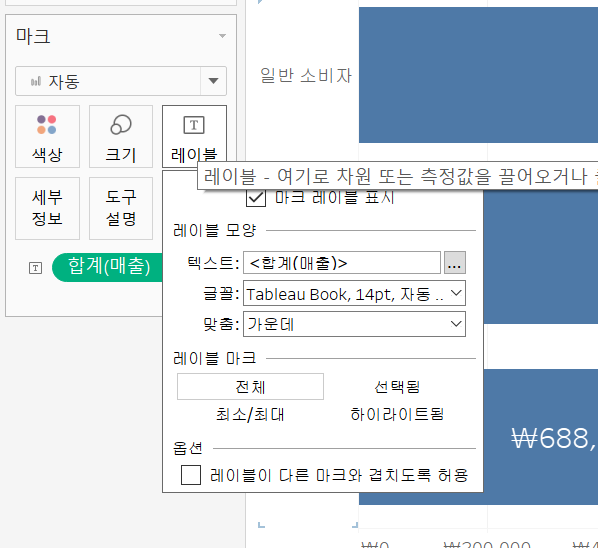
저는 크기를 14로 하고 맞춤은 가운데로 변경해보았습니다.
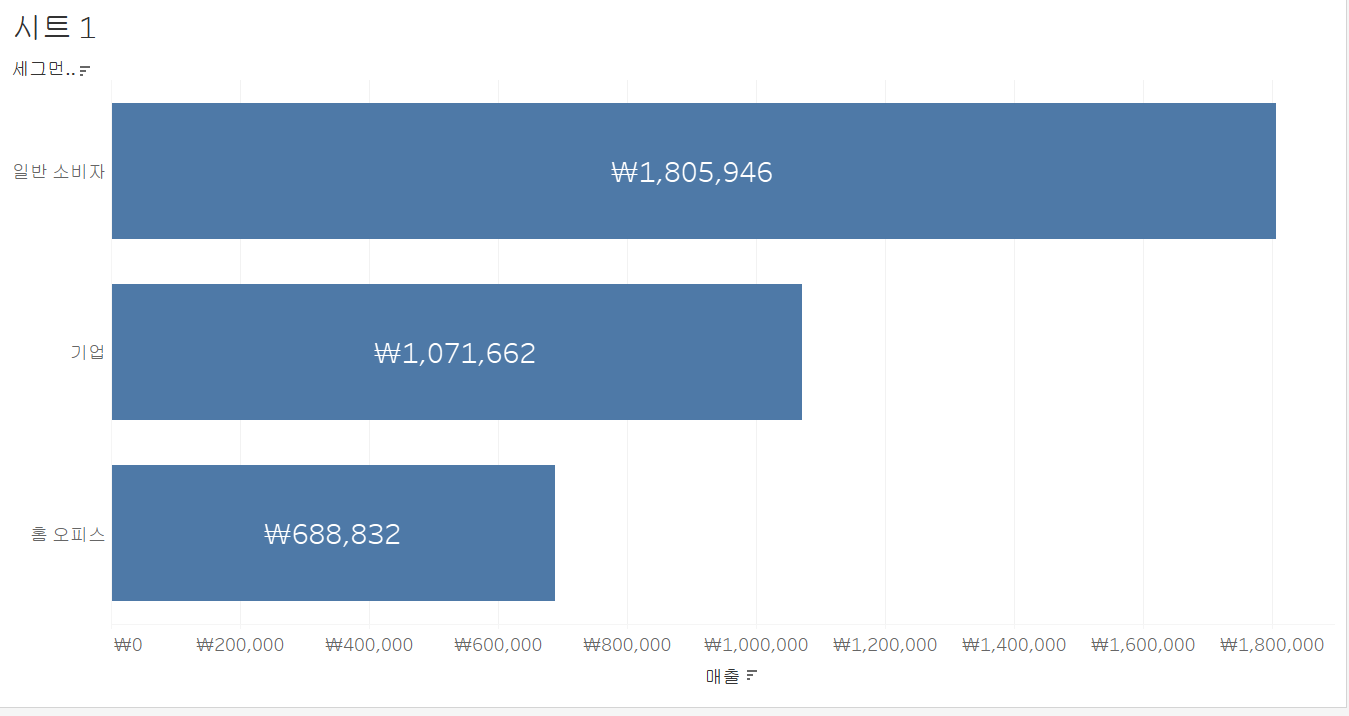
그럼 이제 색상을 변경해보겠습니다.
세그먼트를 드래그하여 색상으로 가져와 드롭해줍니다.

그럼 이렇게 세그먼트 별로 색상이 변경된것을 볼 수 있습니다.
만약 색상을 지정하고 싶다면 오른쪽 범례에서 우클릭 - 색상변경 을 통해 가능합니다

만약 매출을 기준으로 색상을 변경하고 싶다면 매출을 드래그 하여 색상에 드롭하면
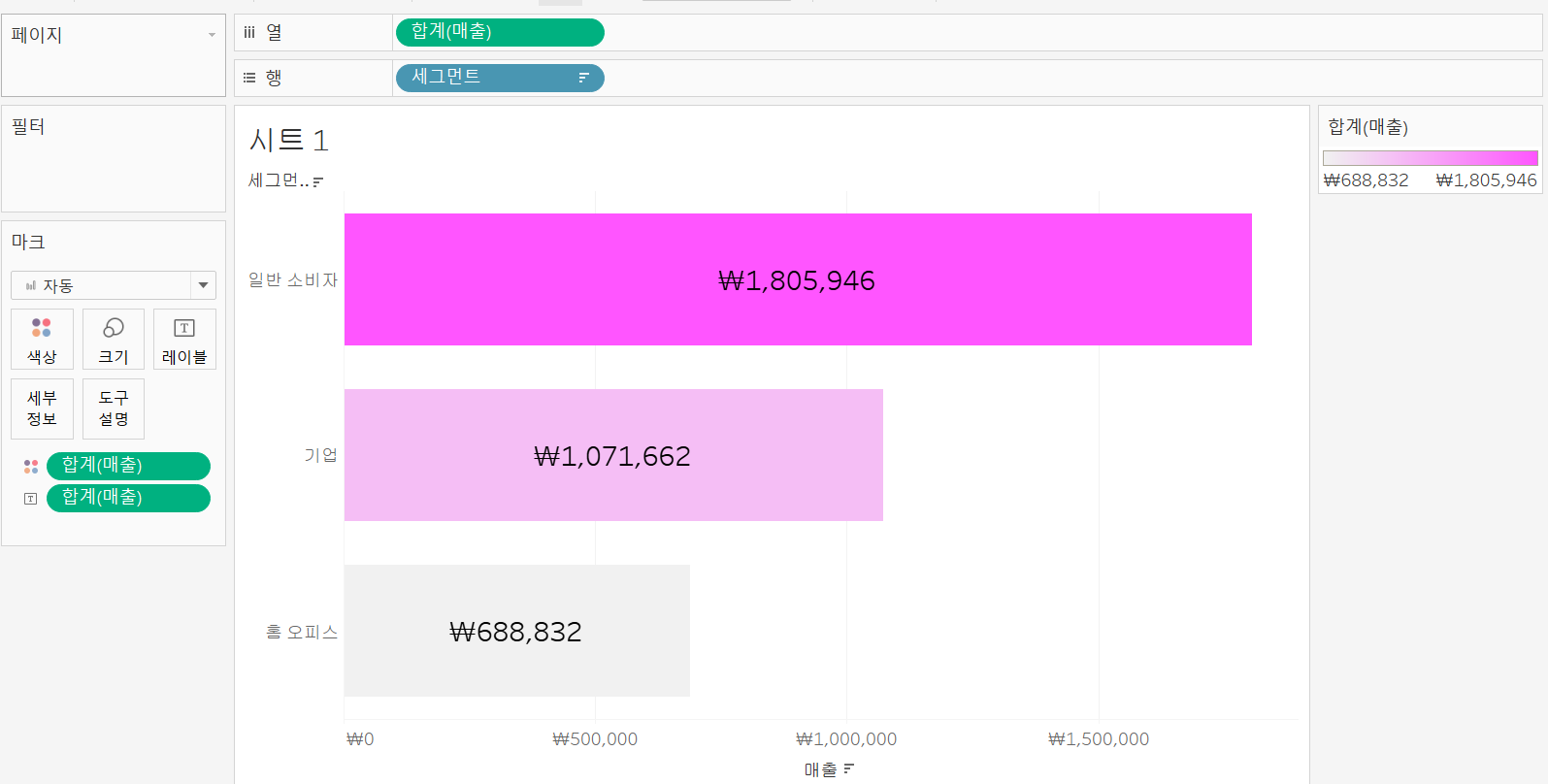
이런식으로 표현도 가능합니다. (색상변경은 전과 동일하게 범례 - 우클릭- 색상변경을 통해 가능합니다)
더불어 레이블에 대한 단위를 변경하는 방법은 레이블 마크에 있는 합계(매출)필드에 마우스 오버하면 세모옵션을 클릭할 수 있습니다. 클릭 후 서식을 선택하면 좌측 사이드바가 생성되고

기본값 - 숫자- 숫자(사용자 지정)을 클릭시 위와 같이 단위를 선택가능합니다!
'시각화 > 태블로 굿모닝 굿애프터눈' 카테고리의 다른 글
| 태블로 굿모닝 굿애프터눈(7) - 분산형 차트 (0) | 2021.05.07 |
|---|---|
| 태블로 굿모닝 굿애프터눈(5) - 도넛 차트 (0) | 2021.05.07 |
| 태블로 굿모닝 굿애프터눈(4) - 파이 차트 (0) | 2021.05.07 |
| 태블로 굿모닝 굿애프터눈(3) - 라인 차트 (0) | 2021.05.07 |
| 태블로 굿모닝 굿애프터눈(1) - 기본 개념 (0) | 2021.05.06 |




